Table of contents
Windows 10和Windows 8预装了一些默认(内置)的现代应用程序。 另一方面,我们经常安装额外的应用程序来使用或测试它们。 因此,有必要卸载所有不需要的应用程序或释放磁盘空间。 在本教程中,我将告诉你如何删除Windows 10或Windows 8、8.1电脑上的现代应用程序。 *
关于Windows 10和Windows 8中的应用程序卸载过程,需要知道的事情。
- ǞǞǞ 已安装 应用程序是指从用户那里安装的所有应用程序。 内置式 应用程序一词是指所有预装在Windows 10或8和8.1操作系统中的应用程序。 它们也被称为。 默认情况下 or 已拨备 or 通用 应用 . 当你卸载一个 已安装的 通过Windows GUI(方法1)或使用CCleaner(方法2),该应用程序仅从当前用户账户中被删除(取消注册)。 当你卸载一个 Built-i 使用CCleaner(方法-2),该应用程序将从所有用户账户中删除。 CCleaner方法也是删除内置应用程序的最安全方法,仅适用于Windows 10计算机。 如果你想卸载一个 已安装的 应用程序 来自所有用户账户的 如果你想完全删除所有的......,那么你必须使用方法3中描述的PowerShell命令。 内置式 如果你想从Windows 10和Windows 8,8.1中删除所有默认的内置(配置)应用程序,请阅读这篇文章:如何删除Windows 10或8中的所有默认内置(配置)应用程序。

在本教程中,你可以找到三(3)种不同的方法,并有详细说明如何在Windows 10、8.1和8中卸载商店应用程序。
如何在Windows 10和Windows 8中卸载应用程序
方法1.通过GUI卸载Windows应用程序.方法2.使用CCleaner工具卸载Windows 10商店的应用程序.方法3.使用PowerShell卸载Windows应用程序。 方法1.如何在Windows 10 & Windows 8, 8.1中通过GUI卸载应用程序。
- 通过使用这种方法,你将能够卸载由用户安装的应用程序和一些非默认的Windows 10应用程序,只从当前用户帐户。
注意事项。
- 如果你想卸载默认的(预装的)Windows商店应用程序,请进入方法2(最安全的方法)或下面的方法3。 如果你想一次性删除所有内置的Windows 10应用程序,请阅读本文的说明:如何删除Windows 10的所有默认应用程序。
要删除一个应用程序在 Windows 8, 8.1 :
1.右击 在你想卸载的应用程序上,选择 卸载 l.
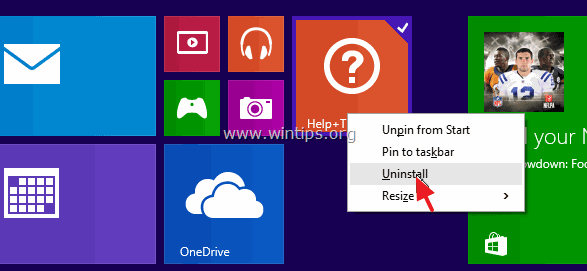
要删除一个应用程序在 Windows 10 :
1. 点击 "开始 "按钮  并点击 设置 .
并点击 设置 .
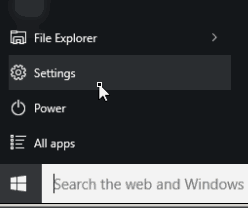
2. 在设置选项中,点击 系统 .
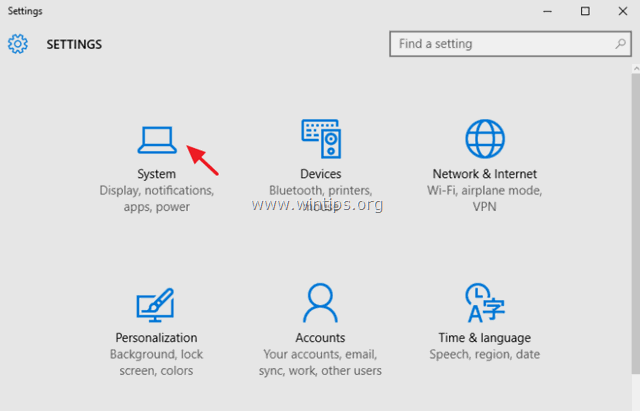
3. 在左边的窗格,选择 应用程序和功能 .
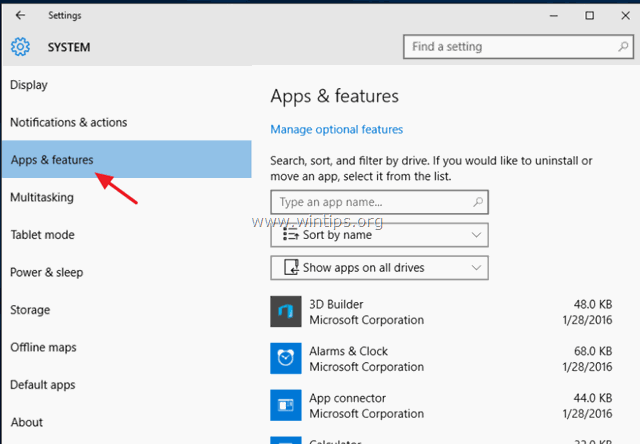
4. 在右侧窗格,选择一个应用程序,然后点击 卸载 . *
* 注意。 如果你从列表中选择一个应用程序,并且 卸载 按钮不活动(灰色),这意味着所选的应用程序是一个 默认情况下 默认的Windows 10应用程序不能从Windows GUI中卸载,你必须通过使用第三方程序如CCleaner(见下文方法-2)或使用PowerShell命令(见下文方法-3)来卸载(删除)它们。
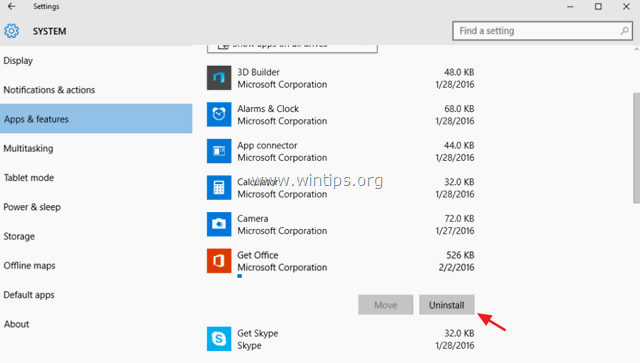
5. 点击第二个卸载按钮,继续进行应用程序的删除。
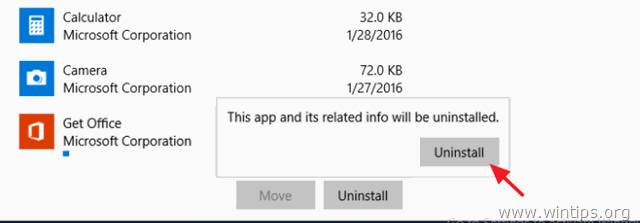
- 如果你想在该功能中重新安装被删除的应用程序,那么你有两个选择。
- 从Windows商店重新安装已删除的应用程序。 按照本教程中的说明,使用Power Shell命令重新安装已删除的应用程序:如何在Windows 10中重新安装默认内置应用程序
方法2.如何用CCleaner工具卸载Windows 10中的应用程序(仅在Windows 10中工作)。
在Windows 10中卸载现代应用程序的第二种方法是使用CCleaner工具。 在我看来,使用 "CCleaner "是在Windows 10中删除应用程序的最简单(和最安全)的方法,因为它有能力轻松卸载每个安装的应用程序,包括任何默认(内置/预装)的应用程序。
- 要使用CCleaner卸载Windows 10商店的应用程序。
1. 下载并安装 CCleaner 在你的电脑上。
2.运行 CCleaner 实用程序,并选择 工具 在左边的窗格中。
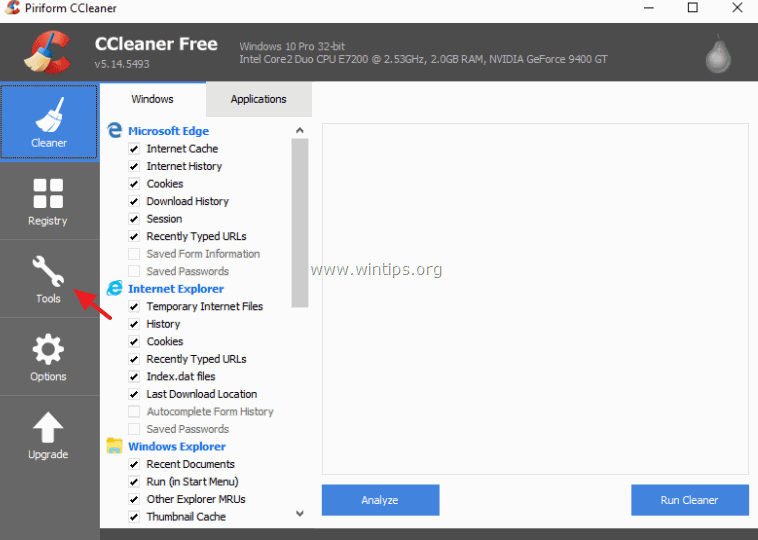
3. 在 卸载 部分,选择你想从你的Windows 10安装中删除的应用程序,然后点击 卸载 按钮。
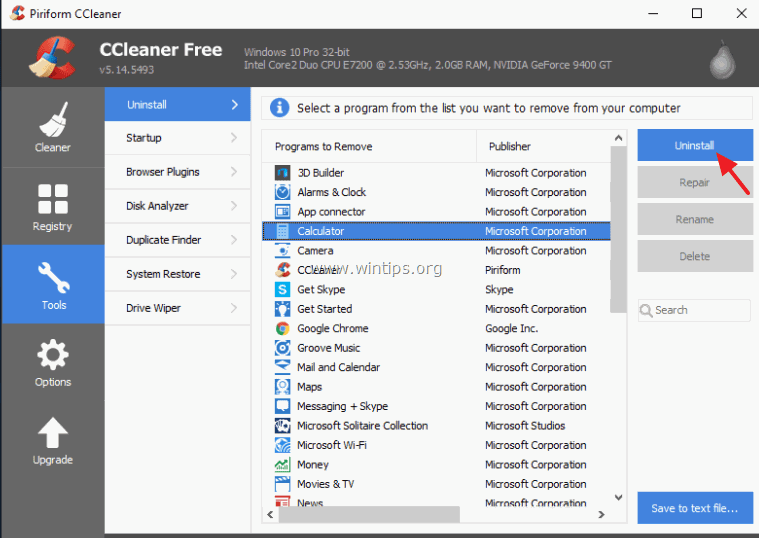
4. 点击 认可 来完全卸载该应用程序。
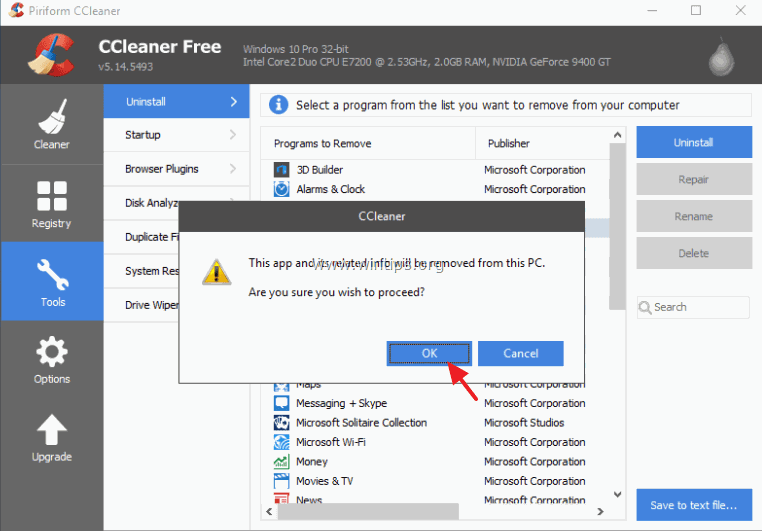
- 如果你想在该功能中重新安装被删除的应用程序,那么你有两个选择。
- 从Windows商店重新安装已删除的应用程序。 按照本教程中的说明,使用Power Shell命令重新安装已删除的应用程序:如何在Windows 10中重新安装默认内置应用程序
方法3.如何从PowerShell卸载Windows应用程序。
第三种方法包含如何在Windows 10或Windows 8, 8.1操作系统中通过使用PowerShell命令从当前账户或所有用户账户中删除应用程序(已安装或内置)的说明。
第1步:以管理员权限打开PowerShell。
首先,你必须以管理员身份打开Windows PowerShell。 要做到这一点。
1. 在Cortana的搜索框中,输入 电源 *
注意:在Windows 8, 8.1上:按" 窗户 " + " S "键,打开搜索框,输入 电源 .
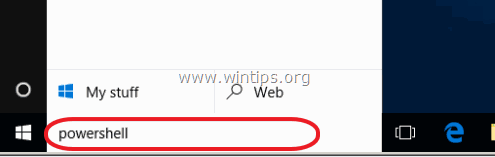
2. 右键点击 Windows PowerShell 在结果上,选择 以管理员身份运行 .
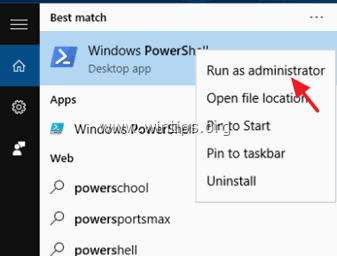
第2步:找出你想卸载的应用程序的名称。
如果你想在Windows 10中从PowerShell中删除一个已安装的现代应用程序,首先,你应该知道你想要删除的已安装的应用程序的名称。
1. 要找出已安装的应用程序的名称,在PowerShell窗口中给出这个命令并点击 进入 :
- 获取AppxPackage
- 上述命令的输出将是一个列表(见下面的截图),显示你的电脑中每一个已安装的应用程序的名称,加上安装应用程序包的全名(一个应用程序安装包是一个独特的文件,包含安装一个现代应用程序所需的所有文件)。
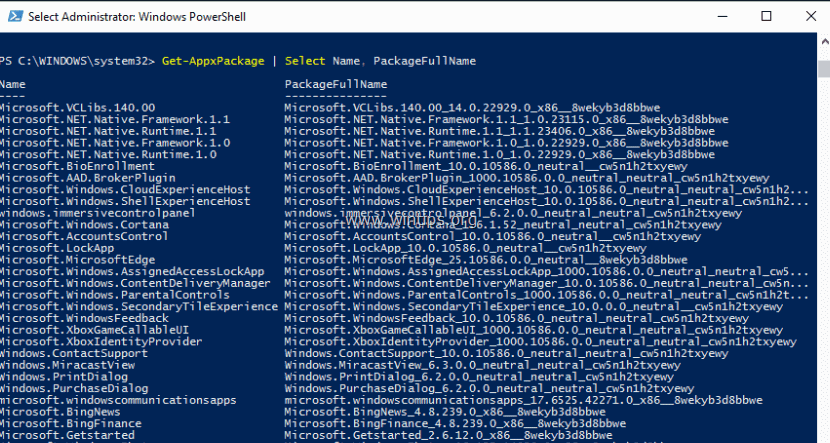
2. 看看第一栏(名称),注意你要卸载的应用程序的名称。 该名称出现在每一行的第一个点(.)之后。
比如说。 比方说,你想删除 电话伴侣 在这种情况下,应用程序的名称是" WindowsPhone" .

第3步:从Windows PowerShell卸载应用程序。
- 要删除一个应用程序的 当前 用户,输入以下命令并点击 进入 :
- Get-AppxPackage * 包名*
- 要删除一个应用程序的 所有用户 ,键入以下命令并点击 进入 :
- Get-AppxPackage * 包名* -所有用户
* 注意 : 替换" 包装名称 " 值,加上你要卸载的应用程序的名称。 **
例子1。 要删除" 电话伴侣 "应用程序的当前用户,在PowerShell中给出以下命令。
-
- Get-AppxPackage *windowsphone*.
例子2。 要删除" 电话伴侣 在PowerShell中给出以下命令:"从所有用户中删除 "应用程序。
-
- Get-AppxPackage *windowsphone*.
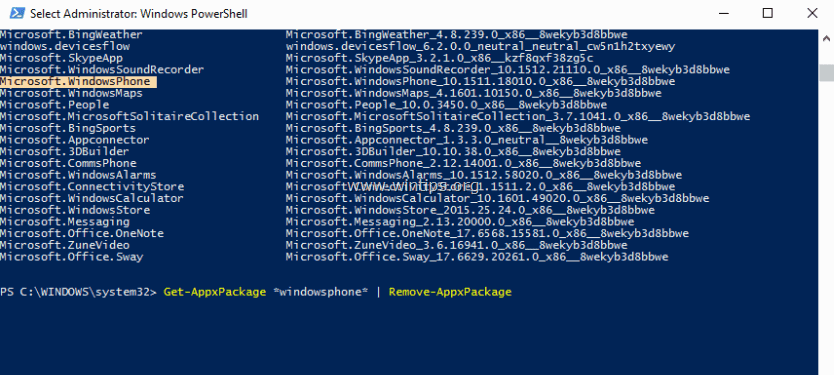
就是这样!让我知道本指南是否对你有帮助,请留下你的经验评论。 请喜欢并分享本指南以帮助他人。
- 相关文章:如何删除Windows 10, 8中的所有默认内置(配置)应用程序。
额外的帮助。 为方便起见,下面列出了从PowerShell卸载几个特定应用程序的命令。
要卸载 三维立体弹射器 :
- Get-AppxPackage *3dbuilder*。
要卸载卸载 窗口报警和时钟 :
- Get-AppxPackage *windowsalarms*。
要卸载 计算器 :
- Get-AppxPackage *windowscalculator***。
要卸载 邮件和日历 :
- Get-AppxPackage *windowscommunicationsapps*。
要卸载 摄像机 :
- Get-AppxPackage *windowscamera**。
要卸载 微软Groove (Zune) 音乐。
- Get-AppxPackage *zunemusic*。
要卸载 地图 .
- Get-AppxPackage *windowsmaps*。
要卸载 电影和电视 :
- Get-AppxPackage *zunevideo*。
要卸载 新闻 :
- Get-AppxPackage *bingnews*.
要卸载 壹壹壹记事本 :
- Get-AppxPackage *onenote*。
要卸载 人 :
Get-AppxPackage *people*.
要卸载 电话 :
- Get-AppxPackage *CommsPhone*。
要卸载 电话伴侣 :
- Get-AppxPackage *windowsphone*.
要卸载 照片 :
- Get-AppxPackage *photos*
要卸载 商店 :
- Get-AppxPackage *windowsstore *
要卸载 录音机 :
- Get-AppxPackage *soundrecorder*。
要卸载 天气 :
- Get-AppxPackage *bingweather*。
要卸载 宇宙飞船 :
- Get-AppxPackage *xboxapp*

Andy Davis
A system administrator s blog about Windows





